B2B & B2C ユーザー向けの WooCommerce 登録フォームの作成方法
公開: 2022-11-23見込み客またはクライアントとしてウェブサイトに登録できるようにすると、あなたとあなたの顧客にとっていくつかの利点があるため、WooCommerce 登録フォームは必須です。
アカウントにサインアップすると、購入のたびに請求情報を再入力する必要がなくなります。 さらに、消費者の好みや以前の行動に応じて、消費者ごとに購入体験をパーソナライズします。
オンラインで顧客を登録できることは、あらゆる e コマース プラットフォームの成功に不可欠です。 取引を行う前に、クライアントにアカウントへのサインアップを要求するのが通常の慣行です。
B2C ストアの場合、WooCommerce 設定から WooCommerce 登録フォームを作成できます。 ただし、WholesaleX を使用すると、B2B ユーザーと B2C ユーザーの両方のフォームを作成できます。
より多くのリードが必要で、登録フォームを作成してパーソナライズしたいですか? このチュートリアルでは、WholesaleX を使用して WooCommerce 登録フォームを作成する方法を説明します。
プラグインなしで WooCommerce で登録フォームを作成する方法
WooCommerce のおかげで、ウェブサイトに登録フォームを含めることができます。 驚いたことに、これにサインアップするために必要なのは、電子メール アドレスとフォームの送信だけです。 購入の際に、支払いと配送に関する情報のみを求められます。
ただし、プラグインなしで B2C ユーザーの登録フォームを作成できます。
ステップ 1: 設定に移動します
このフォームを追加するには、まず WooCommerce にアクセスする必要があります。 次のステップは、[設定] に移動することです。
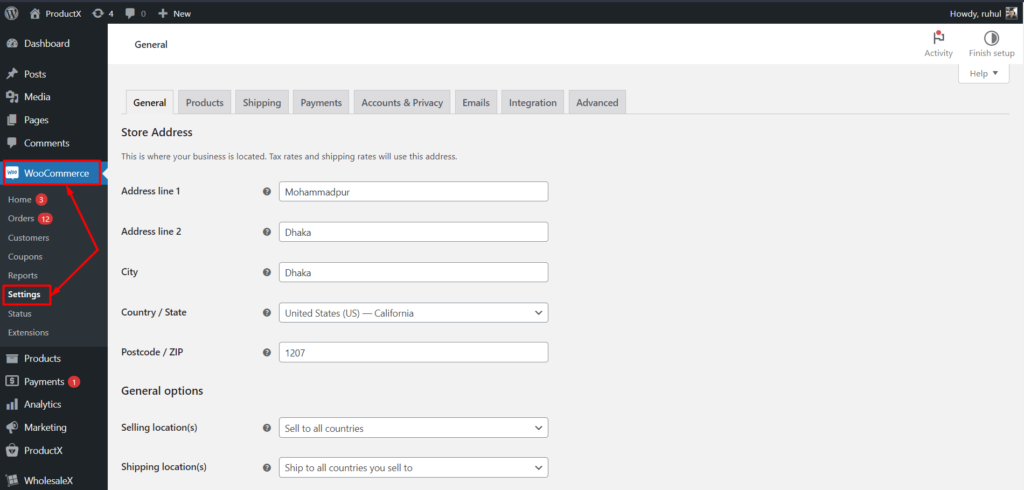
ステップ 2: 顧客にアカウントを作成させる
[マイ アカウント] ページでアカウントを設定するには、[アカウントとプライバシー] をクリックし、[アカウントの作成] を探します。
次に、「アカウントの作成」というセクションで、「顧客が「マイアカウント」ページでアカウントを作成できるようにする」というオプションをクリックします。
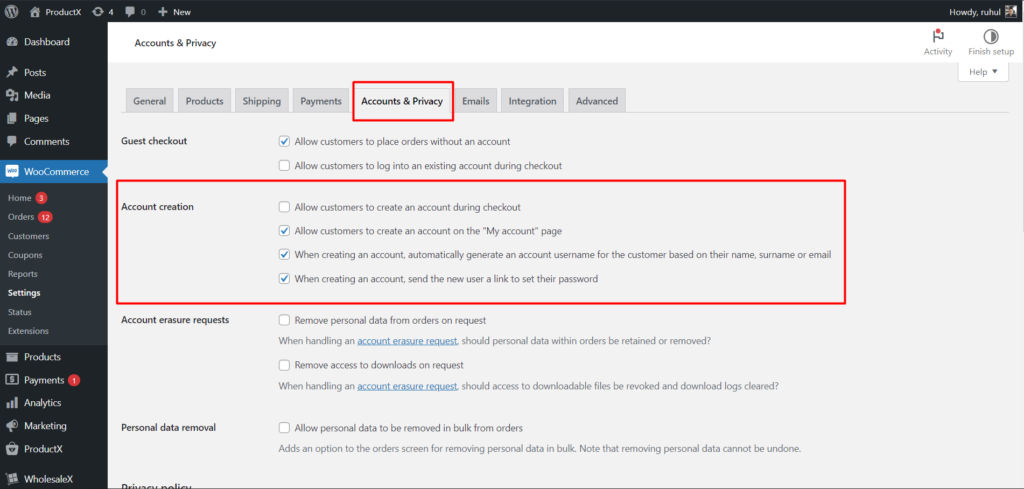
ステップ 3: 変更を保存する
最後に、「変更を保存」ボタンをクリックしてプロセスを完了します。
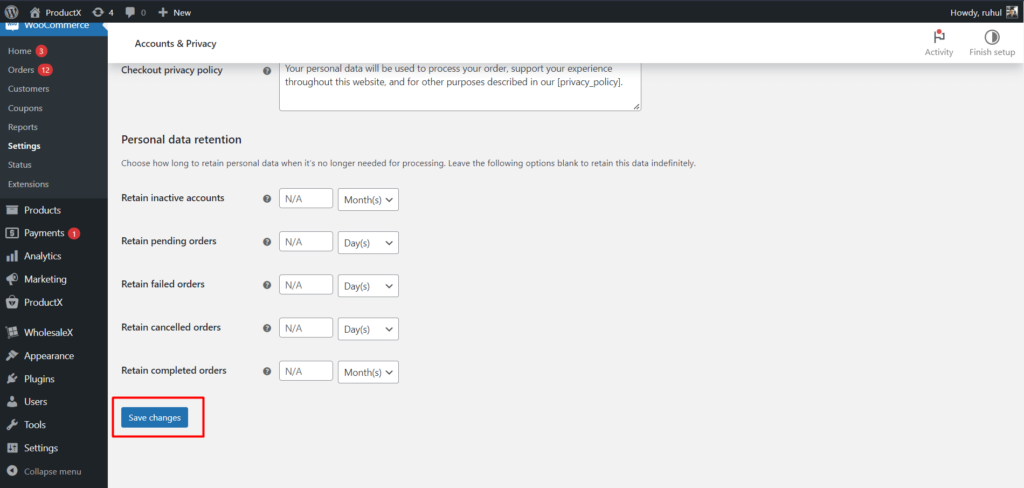
WholesaleX (B2B プラグイン) を使用して WooCommerce で登録フォームを作成する方法
WooCommerce ストアと顧客登録をもっと活用したいとします。 その場合、WholesaleX プラグインの使用を開始する必要があります。
WholesaleX を使用すると、WooCommerce 登録フォームを作成し、ニーズに合わせて調整できるため、顧客の登録が簡単になります。 B2B、B2C、または B2B+C ハイブリッド WooCommerce ストアをお持ちの場合、WholesaleX は WooCommerce 登録フォームを作成するのに最適なソリューションです。
WholesaleX は、驚くべきことを行う WooCommerce 向けの素晴らしい B2B、B2C、および B2B+C ハイブリッド ホールセール プラグインです。
それでは、WholesaleX を使用して WooCommerce 登録フォームを作成する方法を見てみましょう。
ステップ 1: WholesaleX のインストール
これを行うための段階的なガイドは次のとおりです。
- まず、WholesaleX をインストールして有効にします。 WordPress ダッシュボードで [プラグイン] メニューを開きます。
- 「新規追加」オプションをクリックして、プラグインをインストールします。
- 検索バーに「WholesaleX」と入力し、「インストール」ボタンをクリックします。
- WholesaleX プラグインをインストールしたら、[有効化] ボタンをクリックします。
ステップ 2: WooCommerce 登録フォームの作成
- 次に、WordPress ダッシュボードに移動します。
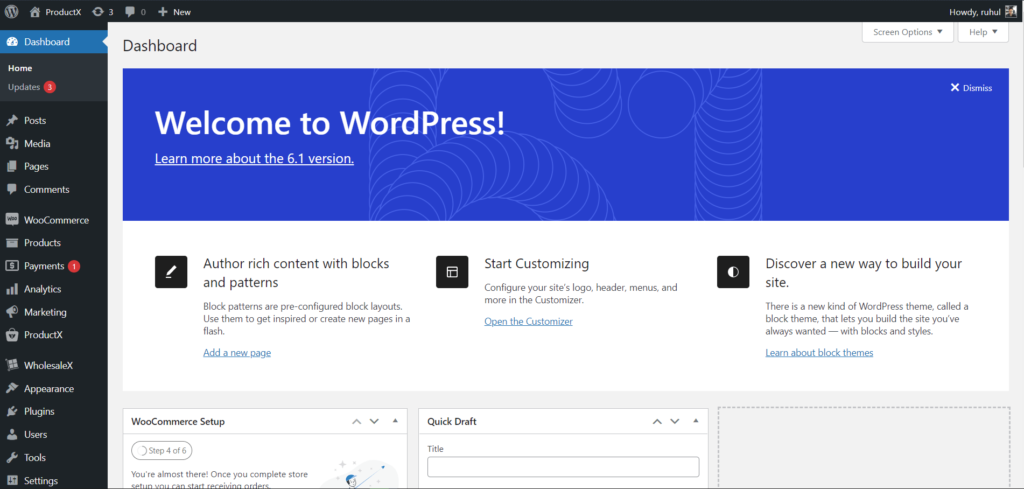
- 次に、WholesaleX に移動します。 登録フォームを選択します。 デフォルトでは、名、電子メール、およびパスワードのフィールドが表示されます。
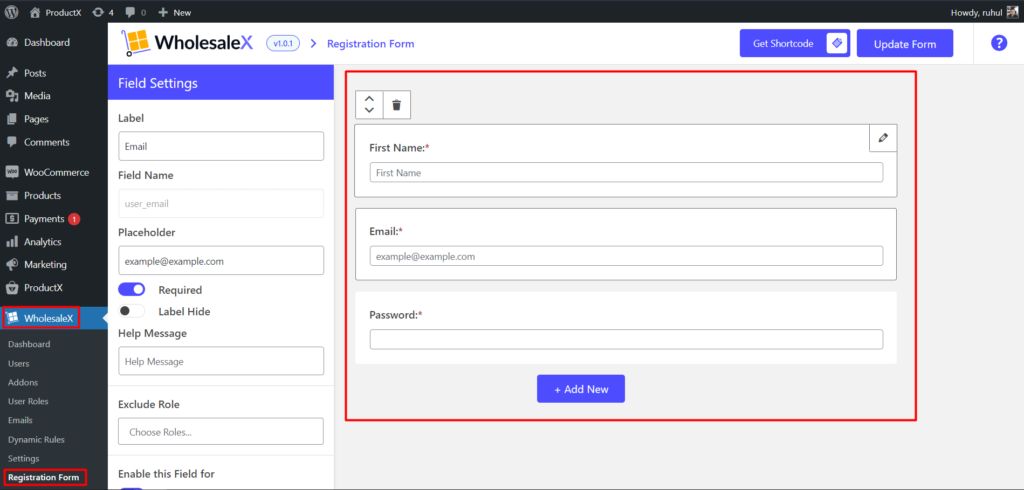
- 「新規追加」ボタンをクリックして、必要に応じて他のフィールドを追加できます。
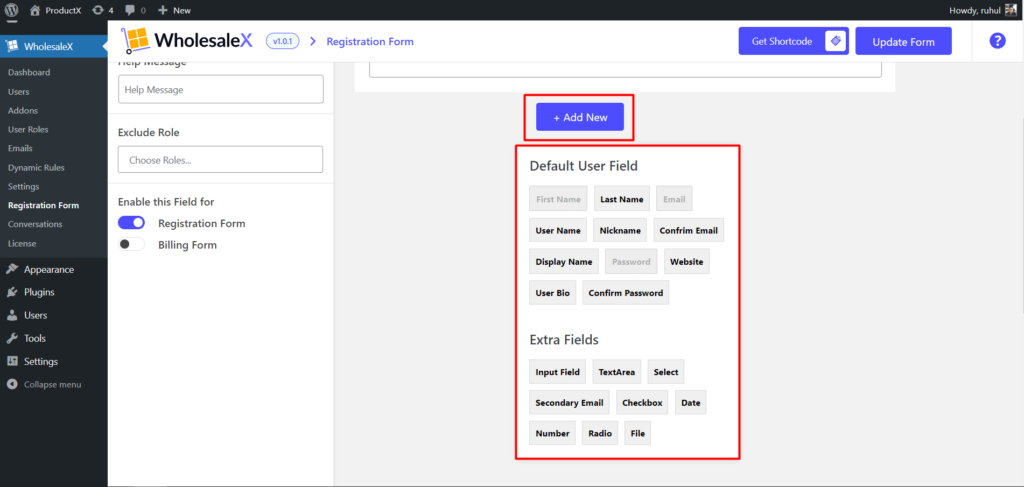
- また、編集ボタン (ボックス フィールドの右上にある鉛筆アイコン) をクリックして、ラベルをカスタマイズすることもできます。 すべてのフィールドについて、カスタマイズ設定を取得します。
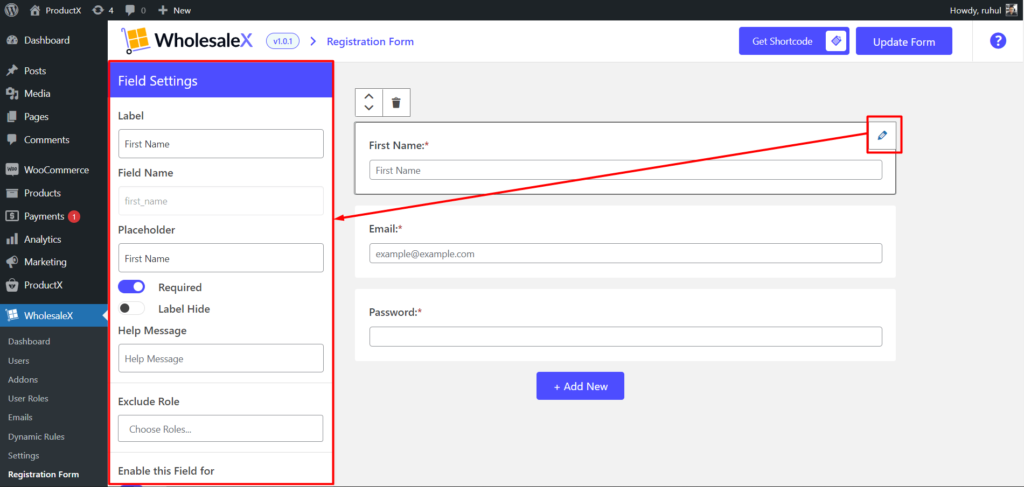
- フォームの作成が完了したら、更新フォームをクリックします。
ステップ 3: ショートコードをコピーする
- 「ショートコードを取得」ボタンをクリックすると、ショートコードが表示されます。
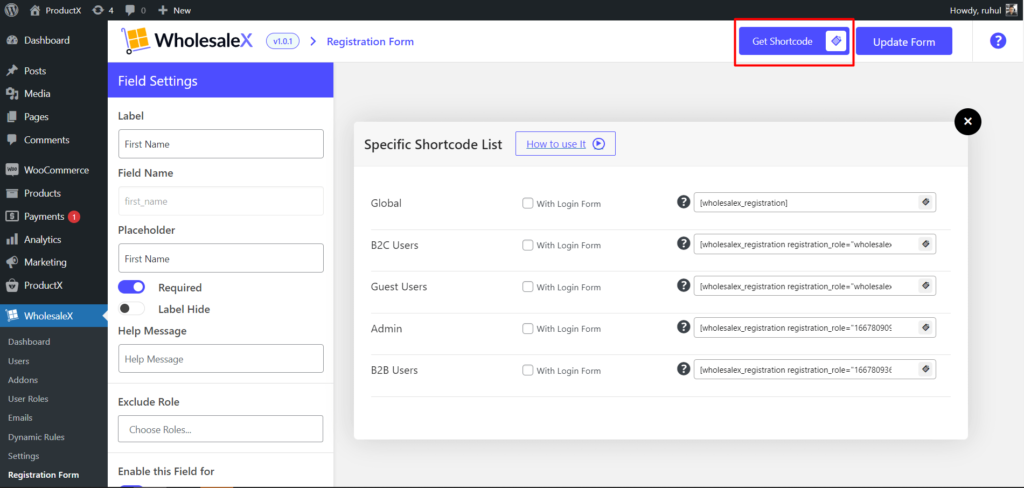
- 特定のショートコード リストと、ログイン フォームを表示するためのチェック ボックスが表示されます。
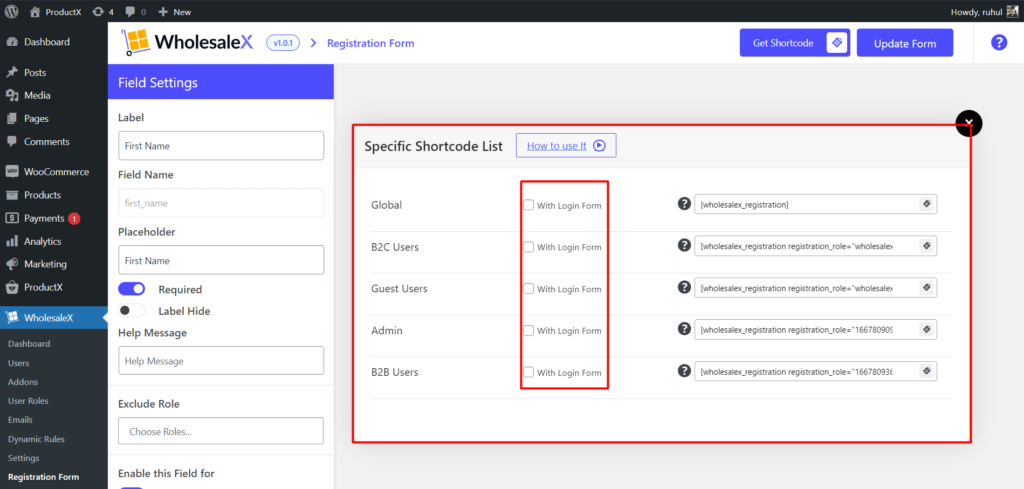
- [クリップボードにコピー] ボタンをクリックすると、コードをコピーできます。
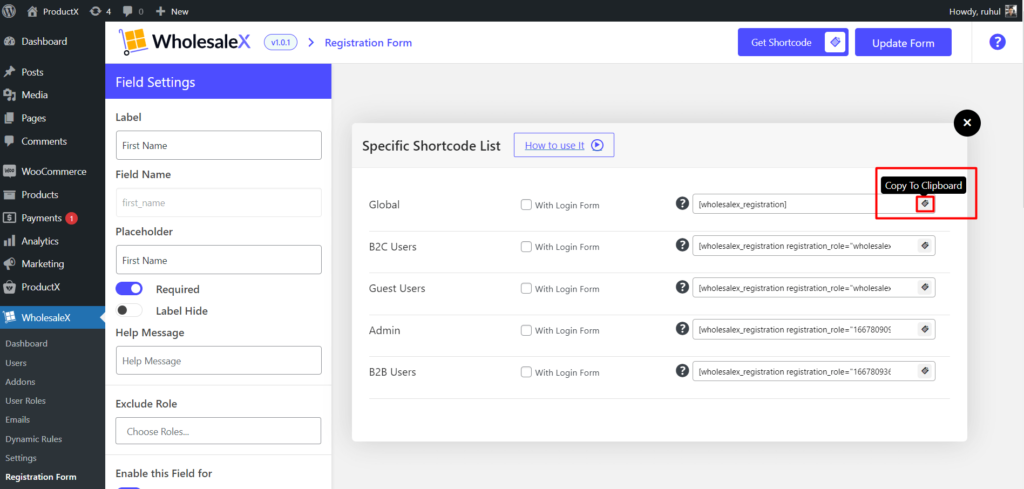
ステップ 4: フォームのページを作成する
ページを作成するような初歩的なものです。
- まず、WordPress ダッシュボードにアクセスします。
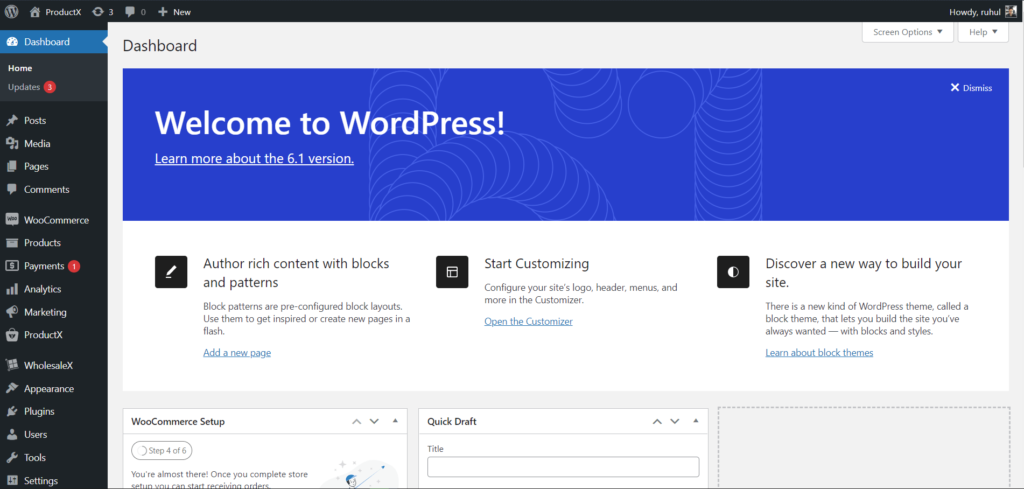
次に、[ページ] → [新規追加] に移動します。
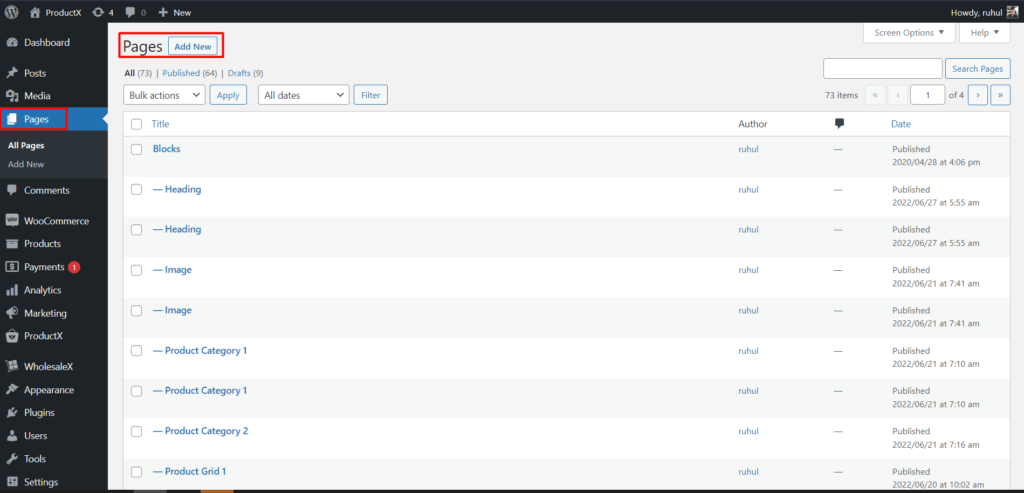
- ここで、ショートコード ブロックを追加します。
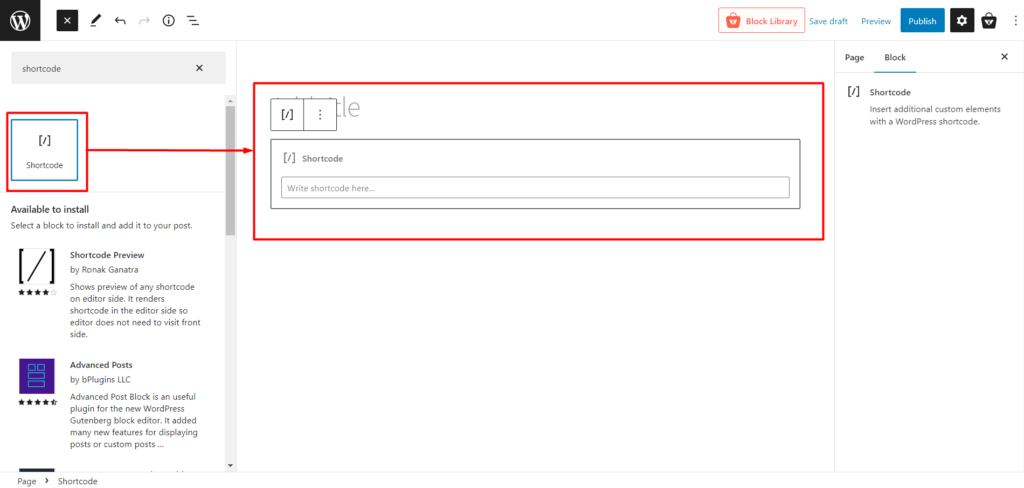
- ショートコードを貼り付けます。 (ステップ 3 でショートコードをコピーする方法を示しました)。 [公開] をクリックします。
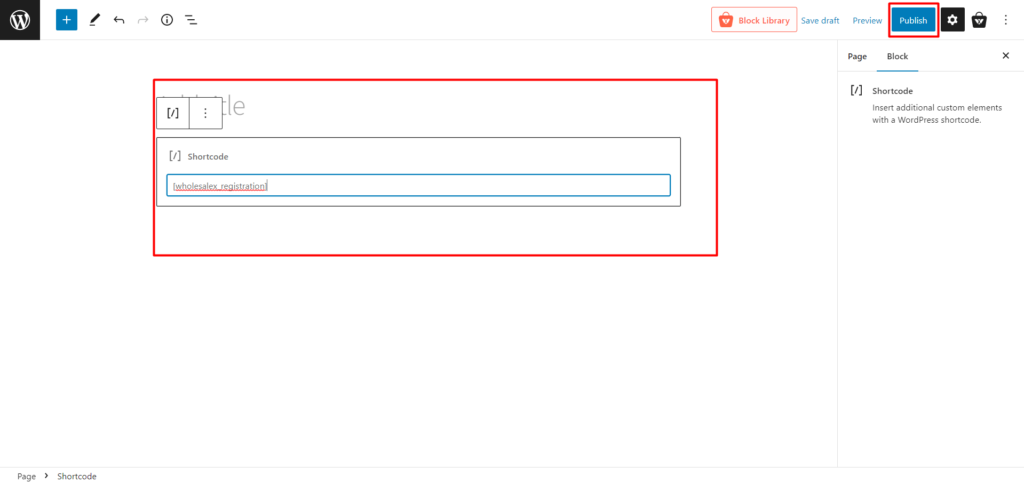
これで、ユーザー用の WooCommerce 登録フォームが正常に作成されました。

結論
全体として、必要な顧客に関する情報を取得できるため、登録フォームは非常に重要です。 デフォルトの WooCommerce 登録フォームをカスタマイズすることは、必要なすべての情報を取得するための非常に効果的な方法です。 ただし、B2B店舗の場合、デフォルトでは登録フォームが作成できません。
WooCommerce に付属するオプションはあまり柔軟ではないため、さらにカスタマイズしたい場合や B2B ストアがある場合は、WholesaleX を使用する必要があります。
YouTube チャンネルで WordPress のビデオ チュートリアルをご覧ください。 また、Facebook や Twitter で定期的に最新情報を入手してください。
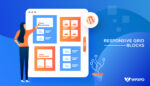
WordPress の投稿をグリッド レイアウトで表示する最良の方法
![Coblog: 個人ブログ向けの最高の無料 WordPress テーマ [2021] 17 Coblog_Best_free_WordPress_Theme_for_Personal_Blog](/uploads/article/44346/PA0EnU0iOAwUmaOX.jpg)
Coblog: 個人ブログ向けの最高の無料 WordPress テーマ [2021]
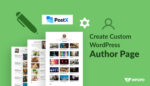
カスタム WordPress 作成者ページを作成する方法
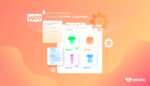
最高の WooCommerce 製品アーカイブ カスタマイザー
